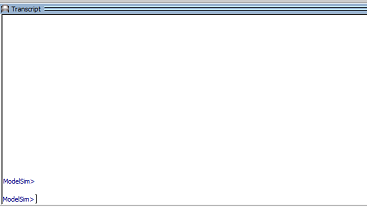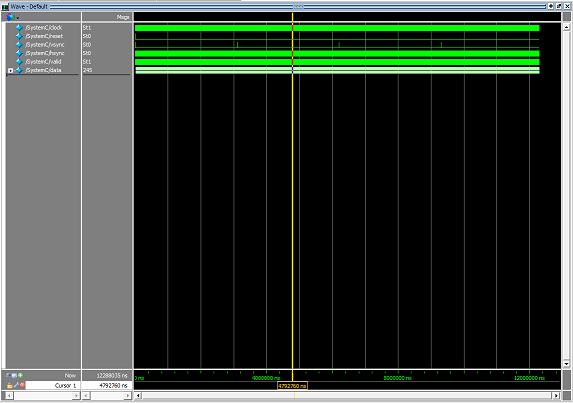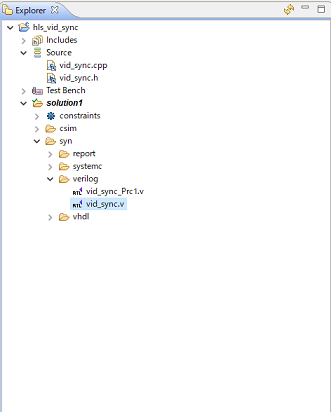はじめに
Vivado HLSの環境でSystemCをはじめる手順を記載します。
環境
- Vivado HLS 2016.2(他のバージョンでも可)
- Model Sim 10.5b(他のバージョンでも可)
Vivado HLSは当然ながらSystemCで高位合成する環境です。
Model Simは.vcd波形を出力するのに使用します。
高位合成手順
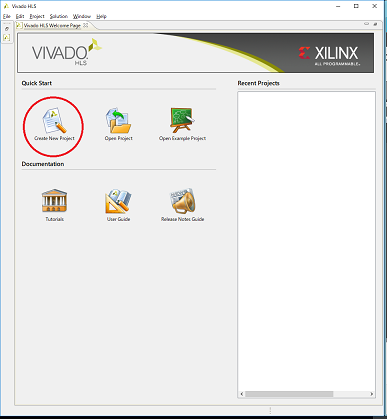
Vivado HLSを起動してCreate New Projectlを選択します。
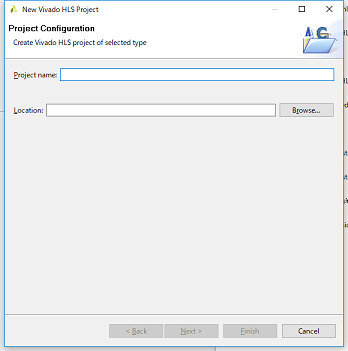
プロジェクト名とディレクトリを入力します。
次とその次は任意なのでNEXTで飛ばします。
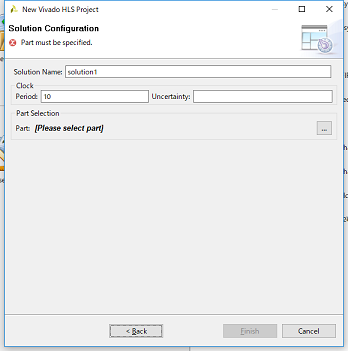
周期とFPGAの型番を設定します。
※FPGAの型番は自分のターゲットデバイスから決めてください(特にない人は適当にZYBOのxz7z010clg400-1を選択してください)。
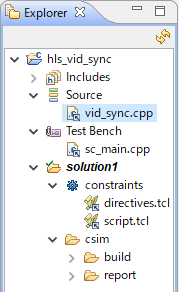
ExplorerのSourceにモジュールの.cppを追加記述し、Test Benchにはsc_mainの.cppを追加し記述します。
モジュールの**.hは.cppと同階層**にファイルを置くことで勝手に読み込まれるのでExplorerのSourceに追加しなくてもいいです。
※追記Vivado HLSのサンプルプロジェクトを見るとお作法的にはTest Benchに.hを追加するみたいです。
以下にサンプルでビデオ信号っぽい物を出力するコード記載します。
# ifndef VID_SYNC_H
# define VID_SYNC_H
# include <systemc.h>
SC_MODULE(vid_sync)
{
//Ports
sc_in <bool> clock;
sc_in <bool> reset;
sc_out <bool> vsync;
sc_out <bool> hsync;
sc_out <bool> valid;
sc_out <sc_uint<10> > data;
//Variables
//Process Declaration
void Prc1();
//Constructor
SC_CTOR(vid_sync)
{
//Process Registration
SC_CTHREAD(Prc1,clock.pos());
reset_signal_is(reset,true);
}
};
# endif
# include "vid_sync.h"
# define hf_blank 2
# define hb_blank 3
void vid_sync::Prc1()
{
//Initialization
vsync.write(0);
hsync.write(0);
valid.write(0);
data.write(0);
wait();
while(true)
{
wait();
vsync.write(1);
for(int v=0; v<480; v++)
{
hsync.write(1);
wait();
vsync.write(0);
hsync.write(0);
wait(hf_blank);
for(int h=0; h<640; h++)
{
data.write(h);
valid.write(1);
wait();
}
data.write(0);
valid.write(0);
wait(hb_blank);
}
} //end of while(true)
}
# include <systemc.h>
# include "vid_sync.h"
int sc_main (int argc , char *argv[])
{
sc_clock clock("clock",10,SC_NS); // Create a 10ns period clock signal
sc_signal <bool> reset;
sc_signal <bool> vsync;
sc_signal <bool> hsync;
sc_signal <bool> valid;
sc_signal <sc_uint<10> > data;
vid_sync U_vid_sync("U_vid_sync");
// Generate a clock and reset to drive the sim
U_vid_sync.clock(clock);
U_vid_sync.reset(reset);
U_vid_sync.vsync(vsync);
U_vid_sync.hsync(hsync);
U_vid_sync.valid(valid);
U_vid_sync.data(data);
sc_trace_file *trace_f;
trace_f = sc_create_vcd_trace_file("wave");
sc_trace( trace_f, clock, "clock");
sc_trace( trace_f, reset, "reset");
sc_trace( trace_f, vsync, "vsync");
sc_trace( trace_f, hsync, "hsync");
sc_trace( trace_f, valid, "valid");
sc_trace( trace_f, data, "data");
// start simulation
sc_start(20, SC_NS);
reset = 1;
sc_start(20, SC_NS);
reset = 0;
sc_start(20*640*480*2, SC_NS);
return 0;
};
コードが完成したらRun C Simulationを実行してください。
Explorer->ProjectName->solution1->csim->buildの中に**.vcd**ファイルが出力されていると思います。
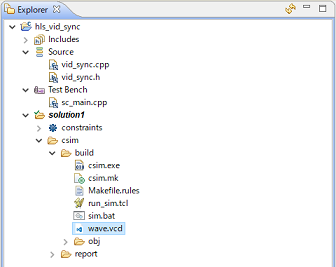
SIM手順
Model Simで波形を見る場合**.vcdを.wlf**に変換するコマンドがあるので変換してから波形を見ます。
参考URL : https://www.altera.co.jp/support/support-resources/knowledge-base/solutions/rd07062010_692.html
ModelSimのコマンドラインから.vcdのファイルがあるディレクトリに移動します。
移動したら以下のコマンドを実行します。
vcd2wlf wave.vcd wave.wlf
すると同ディレクトリにwave.wlfが作成されると思います。
あとはModelSimのOpenFileでwave.wlfを読み込めば波形が確認出来ます。
合成データ生成手順
Simで動作確認が出来たら、Projects Settings->SynthesisでTop Function(上のサンプルの場合vid_sync)を設定します。
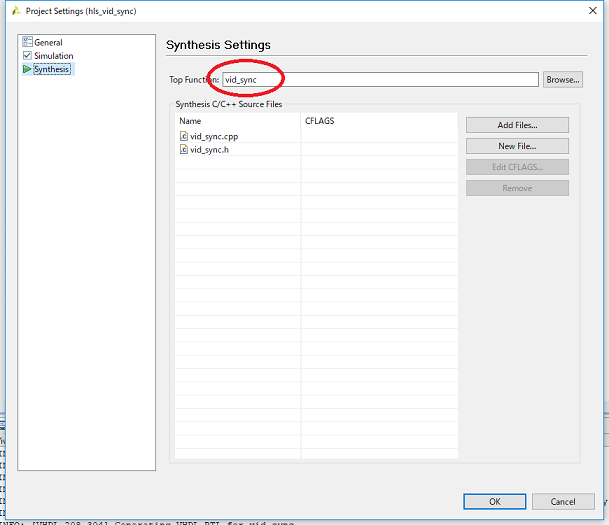
あとはC Synthesisを実行するとExplorer->ProjectName->solution1->syn以下にRTLが出力されています。
おわりに
Qiitaを見る限りSystemCは流行ってなさそうですが(投稿時のタグ数2)これからたくさん情報が載ればいいなぁと思っています。SystemCの超入門としてSystemCプログラミング基礎講座という本が分かりやすかったです(2006年のものなので古い)。SystemCの公式ドキュメントはaccelleraからDL出来ると思います。
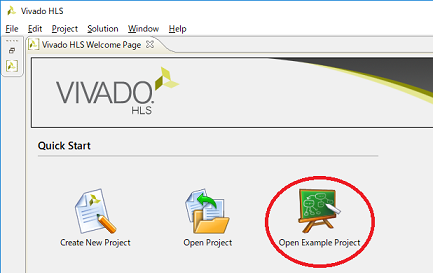
あとVivado HLSのスタートページにあるOpen Example Projectのコードを参考にするのも勉強になると思います。